گزینه Rebar Coupler در رویت – راهنمای کامل
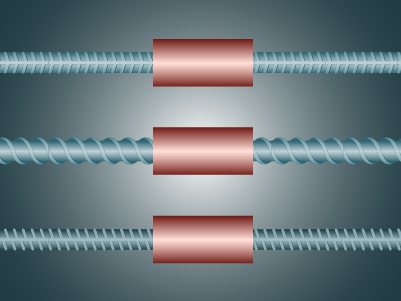
Rebar Coupler در رویت ابزاری است که برای اتصال مکانیکی دو میلگرد به یکدیگر و همچنین بهعنوان جایگزینی برای قلاب انتهای میلگرد استفاده میشود. این ابزار به مهندسان و طراحان اجازه میدهد اتصالات میلگردها را بهصورت دقیق و واقعگرایانه در مدل سهبعدی پیادهسازی کنند. استفاده از کوپلرها بهویژه در مکانهایی که همپوشانی میلگردها با روشهای سنتی دشوار است، فضای کمتری اشغال کرده و به افزایش استحکام سازه کمک میکند.
آنچه در این مقاله میخوانید
مراحل استفاده از Rebar Coupler
برای استفاده از دستور Rebar Coupler در نرمافزار رویت (Revit)، مراحل زیر را به ترتیب انجام دهید:
- ابتدا به زبانه Structure بروید و از بخش Reinforcement گزینه Rebar Coupler را انتخاب کنید.
- پس از انتخاب این دستور، رویت دو گزینه زیر را در اختیار شما قرار میدهد:
- Place on Bar End: این گزینه به شما اجازه میدهد که کوپلر را در انتهای میلگرد و به جای قلاب انتهایی قرار دهید.
- Place Between Two Bars: این گزینه برای قرار دادن کوپلر بین دو میلگرد به منظور اتصال آنها به یکدیگر استفاده میشود.
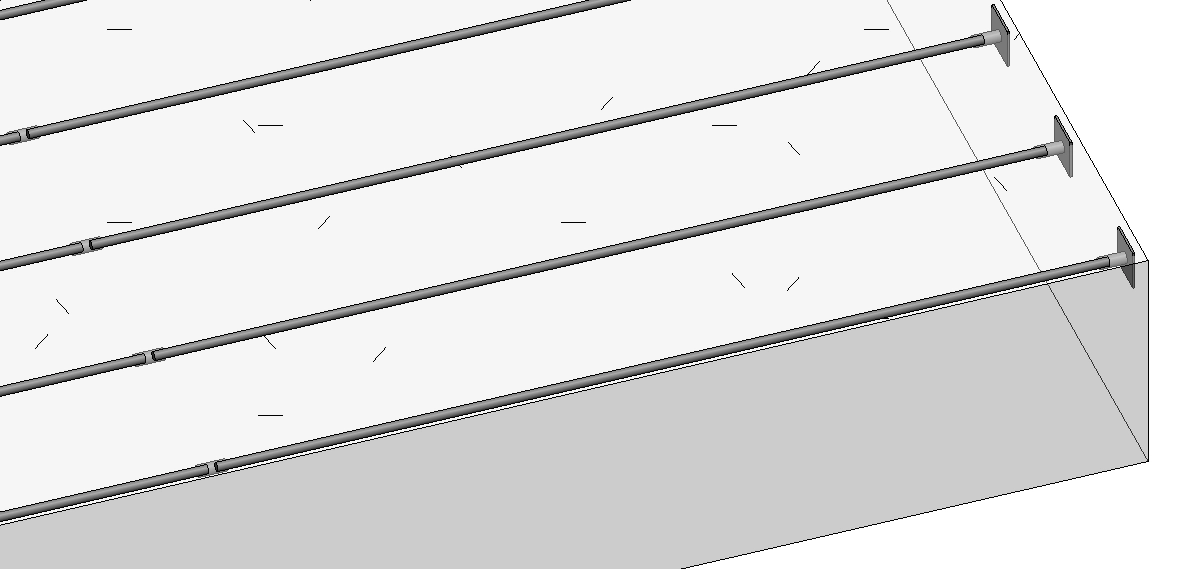
Place on Bar End قرار دادن کوپلر در انتهای میلگرد
- این گزینه برای قرار دادن کوپلر در انتهای میلگرد طراحی شده است. پس از انتخاب این گزینه، مراحل زیر را طی کنید:
- ابتدا از منوی Type Selector نوع کوپلر مورد نظر خود را انتخاب کنید.
- سپس روی انتهای میلگرد یا مجموعهای از میلگردهای مورد نظر در مدل کلیک کنید.
- رویت کوپلر را بهطور خودکار در انتهای میلگرد قرار میدهد.
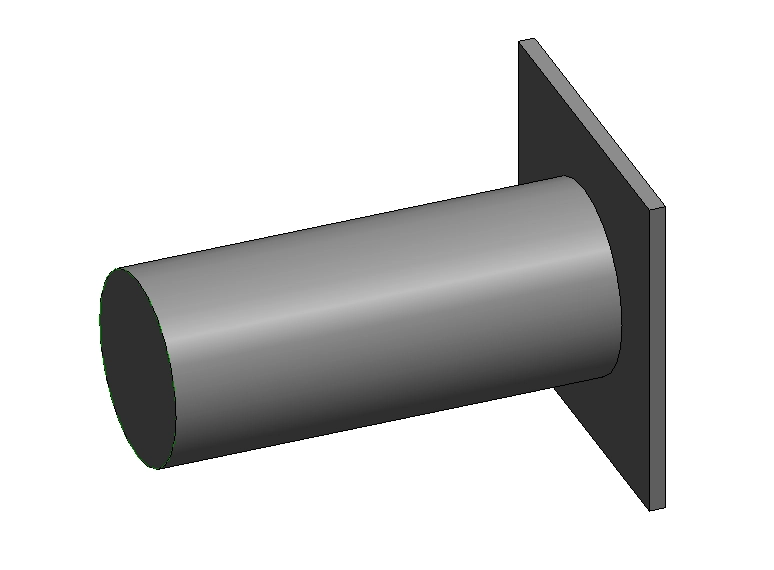
Place Between Two Bars قرار دادن کوپلر در میان میلگرد
- این گزینه برای اتصال دو میلگرد همراستا با استفاده از کوپلر مکانیکی به کار میرود. مراحل انجام کار به شرح زیر است:
- ابتدا از منوی Type Selector نوع کوپلر مناسب را انتخاب کنید.
- در صورتی که دو میلگرد همراستا در مدل موجود باشد، ابتدا میلگرد اول را انتخاب کنید.
- سپس میلگرد دوم را انتخاب کنید.
- رویت کوپلر را بهطور خودکار بین دو میلگرد انتخابشده قرار میدهد و اتصال مکانیکی را ایجاد میکند.
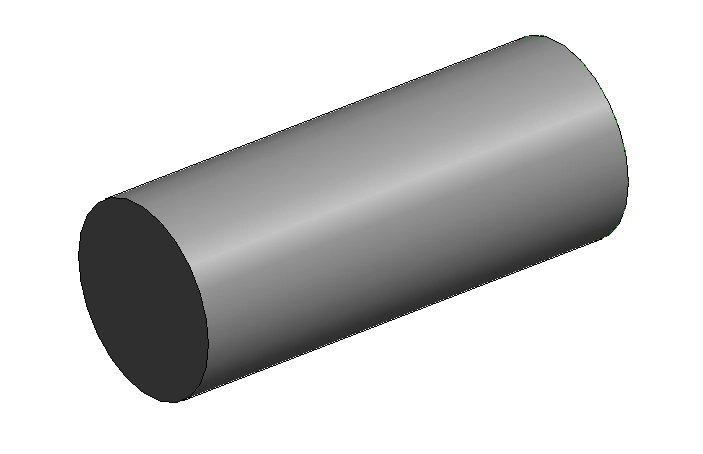
این مراحل به شما کمک میکند تا بهراحتی از ابزار Rebar Coupler برای مدلسازی اتصالات میلگرد در پروژههای سازهای خود استفاده کنید.
بررسی منوی Type فمیلی کوپلر
در نرمافزار رویت (Revit)، زمانی که از ابزار Rebar Coupler استفاده میکنید، در Type Properties گزینههای متعددی وجود دارد که بسته به فمیلی مورد استفادهبه چندین بخش تقسیم شدهاند. در ادامه، به منظور تشریح پارامترهای Built in برای یک فمیلی نمونه پارامترهای آن بهطور دقیق توضیح دادهشدهاست:
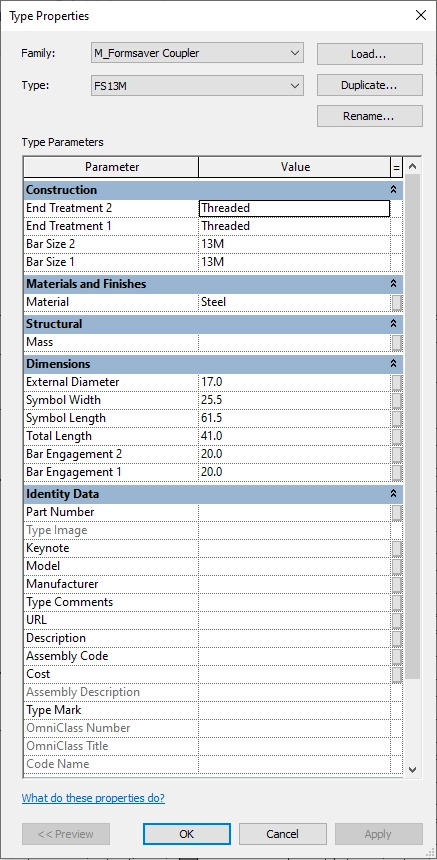
Construction:
- End Treatment 1: نحوه آمادهسازی انتهای میلگرد اول برای اتصال با کوپلر را مشخص میکند. این آمادهسازی میتواند شامل موارد زیر باشد.
Threaded (رزوه شده): انتهای میلگرد رزوهمیشود تا کوپلر به آن پیچ شود.
Welded (جوش داده شده): میلگرد با جوش به کوپلر متصل میشود.
None (بدون آمادهسازی): میلگرد بدون تغییر یا آمادهسازی خاص به کوپلر متصل میشود. - End Treatment 2: مشابه End Treatment 1، آمادهسازی انتهای میلگرد دوم را برای اتصال مشخص میکند.
- Bar Size 1: اندازه یا قطر میلگرد اول را که به کوپلر متصل میشود، تعیین میکند.
- Bar Size 2: اندازه یا قطر میلگرد دوم را برای اتصال مشخص میکند.
Material and Finishes:
- Material: نوع متریالی که کوپلر از آن ساخته شدهاست (مانند فولاد یا فولاد ضد زنگ)، که تأثیر مستقیمی بر خواص مکانیکی و مقاومت کوپلر دارد.
Structural:
- Mass: جرم یا وزن کوپلر را مشخص میکند. این مقدار بر اساس متریال و ابعاد کوپلر محاسبه میشود و در برآورد مصالح و آنالیزهای سازهای استفاده میشود.
Dimensions:
- External Diameter: قطر خارجی کوپلر را تعیین میکند. این پارامتر در طراحی برای بررسی فضای مورد نیاز کوپلر استفاده میشود.
- Symbol Width: عرض نماد گرافیکی کوپلر در نقشههای فنی را مشخص میکند.
- Symbol Length: طول نماد گرافیکی کوپلر را در نقشهها تنظیم میکند.
- Total Length: طول کلی کوپلر را که از انتهای میلگرد اول تا انتهای میلگرد دوم را پوشش میدهد، مشخص میکند.
- Bar Engagement 1: میزان همپوشانی و گیرایی میلگرد اول با کوپلر را نشان میدهد.
- Bar Engagement 2: میزان همپوشانی میلگرد دوم با کوپلر را مشخص میکند.
Identity Data:
- Part Number: شماره قطعه یا کد شناسایی کوپلر که برای مدیریت مصالح در پروژه استفاده میشود.
- Type Image: تصویری از نوع کوپلر که برای نمایش گرافیکی یا شناسایی به کار میرود.
- Keynote: یادداشتی که در نقشهها برای توضیح کوپلر استفاده میشود.
- Model: کد یا مدل محصول که توسط سازنده تعیین میشود.
- Manufacturer: نام سازنده یا شرکت تولیدکننده کوپلر.
- Type Comments: یادداشتها یا توضیحات اضافی که به این نوع کوپلر مرتبط است.
- URL: لینک به وبسایت یا منبعی برای اطلاعات بیشتر درباره این نوع کوپلر.
- Description: توضیح کوتاهی درباره ویژگیهای کوپلر.
- Assembly Code: کدی که به مونتاژ کوپلر و دیگر بخشهای مرتبط با آن اختصاص دادهمیشود.
- Cost: هزینه یا قیمت کوپلر، که در برآورد هزینههای پروژه نقش دارد.
- Assembly Description: توضیحاتی درباره نحوه مونتاژ یا نصب کوپلر.
- Type Mark: کد یا علامتی برای شناسایی نوع کوپلر در نقشهها یا مدلهای پروژه.
- OmniClass Number: شماره طبقهبندی OmniClass که برای دستهبندی و مدیریت اطلاعات ساختمانی استفاده میشود.
- OmniClass Title: عنوان طبقهبندی مرتبط با OmniClass Number.
- Code Name: نام کد یا استاندارد مرتبط با این نوع کوپلر.
منوی Instance فمیلی کوپلر
در Instance Properties فمیلی Rebar Coupler در رویت، آیتمهای موجود در منوهای مختلف به شرح زیر است:
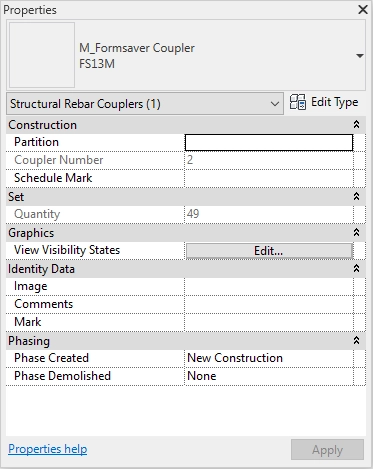
Construction
- Partition: این پارامتر برای دستهبندی یا تفکیک اجزای مدل به بخشهای مختلف استفاده میشود. به شما اجازه میدهد تا کوپلرها را بر اساس بخشبندیهای خاص پروژه سازماندهی کنید.
- Coupler Number: عدد یا شناسه منحصربهفردی که به هر کوپلر اختصاص دادهمیشود. برای ردیابی و مدیریت کوپلرها در پروژه کاربرد دارد.
- Schedule Mark: علامتی که در برنامههای زمانبندی (Schedule) برای شناسایی کوپلرها به کار میرود.
Set
- Quantity: تعداد کوپلرهای موجود در یک ست یا مجموعه را نشان میدهد. این پارامتر برای زمانی که چندین کوپلر با هم استفاده میشوند مفید است.
Graphics
- View Visibility States: این پارامتر تعیین میکند که کوپلر در نماها و مقاطع مختلف چگونه دیدهشود. به شما اجازه میدهد تا نمایش کوپلرها را در نمای پلان، نماهای سهبعدی یا مقاطع تنظیم کنید.
Identity Data
- Image: تصویری از کوپلر که برای نمایش یا مستندسازی در پروژه به کار میرود.
- Comments: یادداشتها یا توضیحات اضافی که برای این نوع کوپلر میتوان اضافه کرد.
- Mark: شماره یا علامتی که برای شناسایی سریع کوپلر در نقشهها و مستندات به کار میرود.
Phasing
- Phase Created: فازی که کوپلر در آن ایجاد شدهاست. این پارامتر به شما کمک میکند تا مراحل زمانی مختلف در پروژه را مدیریت کنید.
- Phase Demolished: فازی که کوپلر در آن تخریب میشود. این پارامتر زمانی که بخواهید کوپلر را در یک مرحله خاص از پروژه حذف کنید، کاربرد دارد.
لزوم یکسانسازی مشخصات میلگرد در Revit و ETABS
نکته بسیار مهمی که در مدلسازی اطلاعات ساخت باید به آن توجه شود، هماهنگی مصالح تعریفشده برای میلگردها در نرمافزار Revit و نرمافزارهای سازهای مانند ETABS است. در صورتی که نوع مصالح میلگرد در مدل تحلیلی و مدل اطلاعاتی متفاوت باشد، تطبیق دقیق اطلاعات و اجرای صحیح جزئیات اتصال، مانند کوپلر، با اختلال مواجه میشود. برای آشنایی بیشتر با نحوه تعریف و تنظیم مصالح میلگرد در نرمافزار ETABS، این مقاله را مطالعه کنید.
جمع بندی
در نرمافزار رویت، ابزار Bar Coupler یکی از روشهای مهم برای اتصال مکانیکی میلگردها در مدلسازی سازهای است. این ابزار امکان قرار دادن کوپلرها را در انتهای میلگردها یا بین دو میلگرد موازی فراهم میکند، که به افزایش استحکام و پیوستگی سازهکمک میکند. تنظیمات مختلفی مانند نوع اتصال، اندازه میلگردها و متریال کوپلر وجود دارد که کاربر میتواند بر اساس نیازهای پروژه آنها را انتخاب کند. همچنین، ویژگیهایی مانند End Treatment امکان انتخاب روشهای مختلف آمادهسازی انتهای میلگرد را فراهم میکند که تأثیر زیادی بر کیفیت و کارایی اتصال دارد.
استفاده از Bar Coupler در رویت نهتنها فرآیند طراحی را سادهتر و دقیقتر میکند، بلکه در هماهنگی با مدلسازی اطلاعات ساختمان (BIM)، دادههای دقیق و ساختاری را به مدل اضافه میکند. این اطلاعات بهطور مستقیم در چرخه عمر پروژه از طراحی تا ساخت و مدیریت نگهداری بهکار گرفتهمیشوند و موجب بهبود بهرهوری و کاهش خطاهای ساخت میشوند.